Tabel distribusi frekuensi adalah salah satu analisis data deskriptif yang mengelompokkan data berdasarkan interval tertentu. Pada tutorial ini dijelaskan cara membuat tabel distribusi frekuensi dengan SPSS. Untuk mempermudah digunakan contoh kasus berikut.
Misalkan dibuat tabel frekuensi beserta histogram dari nilai praktikum komputer yang diperoleh 17 mahasiswa yaitu 78 78 81 76 84 94 78 76 78 82 81 88 93 93 81 76 78. Berikut langkah-langkahnya,
A. Cara Membuat Tabel Distribusi Frekuensi dengan SPSS
-
Membuat Variabel Data
Dari data kasus yang terkumpul dapat kita ketahui data menggunakan pengukuran scale (skala) dan dengan type numeric. Sehingga dapat dibuat variabel baru dengan nama 'nilai' dengan label 'Nilai Praktikum'.
- Buka aplikasi SPSS Statistics dan arahkan ke Variable View
- Sorot sel pertama
- Klik Edit › Insert Variable
- Sunting variabel dengan konfigurasi di atas
Tutorial terkait: Variable View pada SPSS dan Cara Membuat Variabel
-
Input Data melalui Data View
Setelah variabel nilai dibuat, data kasus dapat dimasukkan melalui Data View. Kasus yang ada di variabel baris pertama di Variable View, dapat diinput melalui kolom pertama di Data View.
- Arahkan aplikasi SPSS ke Data View
- Input data kasus pada kolom nilai
Tutorial terkait: Pengertian Data View pada SPSS dan Penggunaanya
-
Membuat Tabel Distribusi Frekuensi dan Histogram
Untuk mempermudah membaca visualisasi data dapat dibuat tabel frekuensi beserta histogram data. Berikut langkah-langkahnya,
-
Klik menu bar Analyze › Descriptive Statistics › Frequencies...
-
Pilih variabel yang dilakukan analisis frekuensi
Setelah jendela Frequencies terbuka, pilih nama variabel yang akan dianalisis frekuensinya. Hal ini dilakukan dengan memindahkan variabel di kolom kiri ke kolom kanan.
-
Menambahkan Histogram, klik Charts... pada jendela Frequencies
Sehingga terbuka jendela Frequencies: Charts, pilih Histogram dan klik Continue.
-
Klik OK
Tunggu hingga jendela output dari tabel distribusi frekuensi dan histogram terbuka.
-
-
Selesai
B. Membaca Tabel Distribusi Frekuensi dan Histogram SPSS
Berikut ilustrasi jendela output frekuensi dari variabel nilai,
-
Pada tabel statistics terlihat
- N adalah banyaknya data kasus
- Valid = 17, berarti terdapat 17 kasus pada variabel nilai mempunyai data yang valid
- Missing = 0, berarti terdapat 0 kasus pada variabel nilai mempunyai data kosong
-
Pada tabel Nilai Praktikum terlihat
- Frekuensi total berjumlah 17 kasus
- Dengan data valid 100%
Berikut ilustrasi histogram yang terbentuk,
Baca juga tutorial lainnya: Daftar Isi Tutorial SPSS
Sekian artikel Cara Membuat Tabel Distribusi Frekuensi dengan SPSS. Nantikan artikel menarik lainnya dan mohon kesediaannya untuk share dan juga menyukai Fans Page Advernesia. Terima kasih…


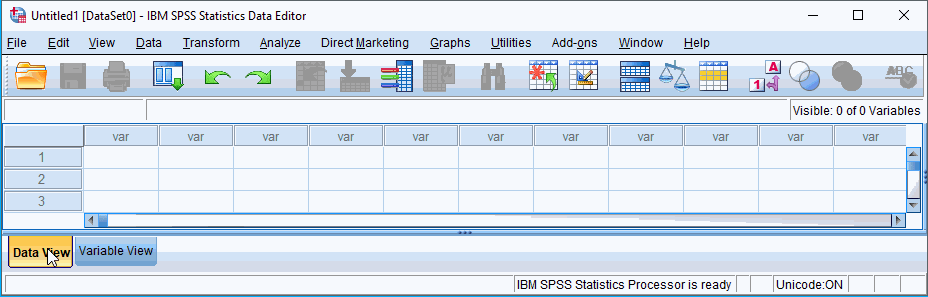
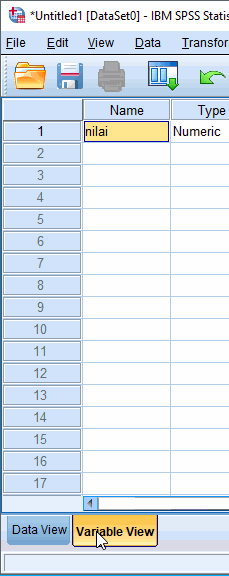
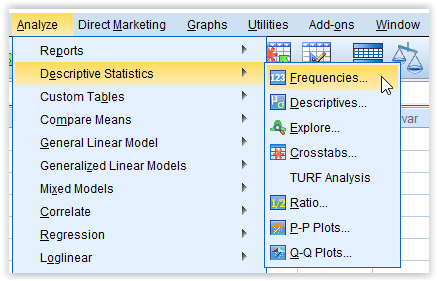
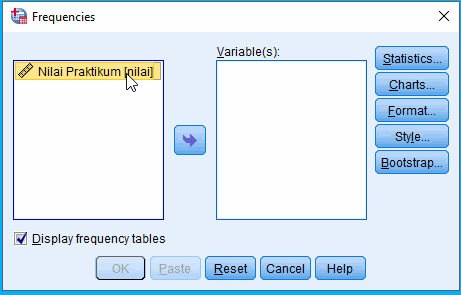
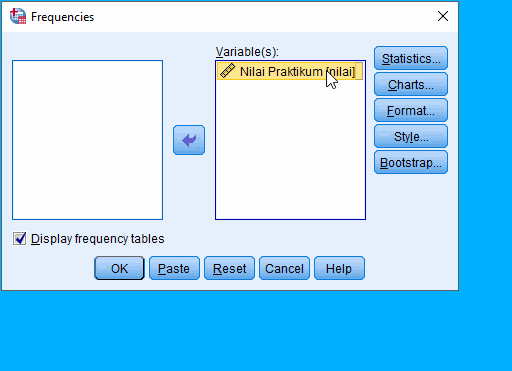
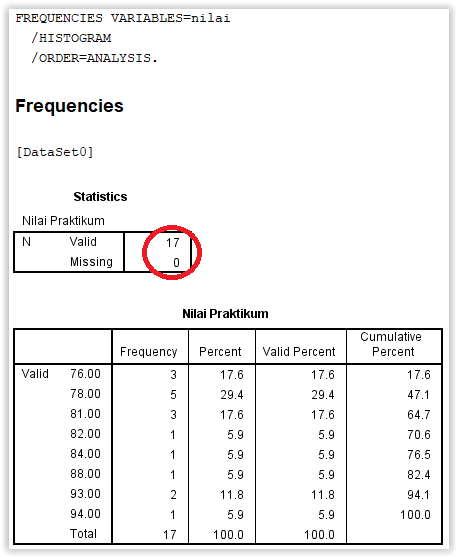
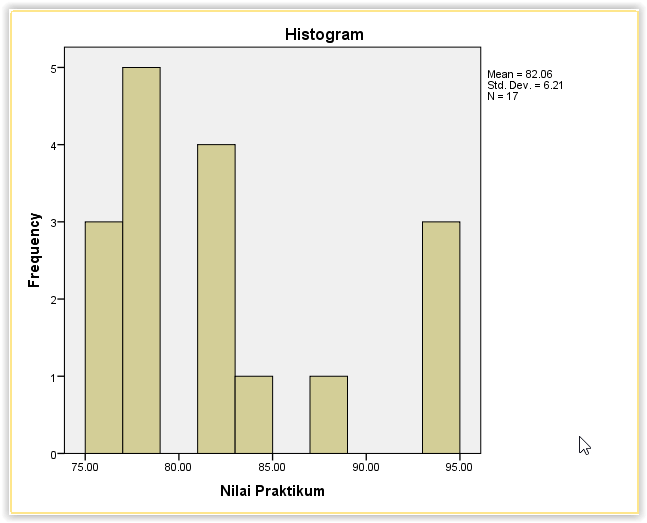












Kak misalnya soalnya sama tapi gini soalnya menyusun tabel distribusi dalam beberapa kelas apakah caranya sama ya kak?
Hai, Kak Gresela
Ini berdasarkan distribusi normalnya
Untuk menyusun tabel dengan beberapa kelas saya sarankan menggunakan Microsoft Excel
Semoga membantu 🙂
Bagaimana cara membaca valid 76.00 , 78.00 dan yang memiliki frekuensi terbanyak
Hai kak. Kalau nilainya dalam bentuk kelas interval bagaimana cara menghitung nya di SPSS?
Hai, Kak Sella
Kakak dapat menggunakan fitur compute variable untuk melakukan pengelompokan interval
Kakak juga dapat menggunakan tipe data ordinal untuk kasus ini
Semoga membantu 🙂
Kak izin bertanya kenapa hasil frequency table saya berbeda dengan jumlah data yang ada di data set? Ada variabel mengenai X di data view jumlahnya 22 namun saat diolah dengan frequency tabel menjadi 29
Kak mau tanya, itu maksud di tabel yang valid 76.00, 78.00 dan seterusnya itu apa ya?
Itu tabel distribusi frekuensi, valid itu menunjukkan nama data nya dan jumlah valid datanya.
Semoga membantu Faiz Nadir 🙂
dataku cuma 16 tapi kenapa validnya tetep 17 ya kak? thank u
di bagian N-nya tetep 17 dan pas bikin chart pie jadi kosong 1